Eh, bence bu oldukça kısa bir öğretici ve umarım eğitici olacak;). Github'umda size küçük bir depo hazırlayacağım, böylece PR'larınızı gönderebilir ve aynı zamanda aşağıda bırakacağım tüm adımları nasıl yapacağınızı pratik edebilirsiniz. İşte test PR'nizi yapmak için bağlantı:
https://github.com/CodeLabora/TuPrimerPR
Peki, PR göndermek için gereken adımları hızlıca listeleyelim:
- çatal
- klon
- uzak
- şube
- değişiklikler
- Ekle
- Işlemek
- Itmek
- PR
Git komut satırında ilgili seçenekleri bulabilmeleri için onları İngilizce yazıyorum.
çatal
Bir çatal, bir Github deposunun kendi sürümünüzdür. Bu, başka bir projenin çalışmasını klonlamanıza ve hesabınızda bulundurmanıza olanak tanır, böylece değişikliklerinizi kaybetme endişesi duymadan bir şeyleri değiştirebilirsiniz. Çatal yapmak için sadece sayfaya gitmek ve sağ üst kısımdaki Çatal düğmesine tıklamak yeterlidir.
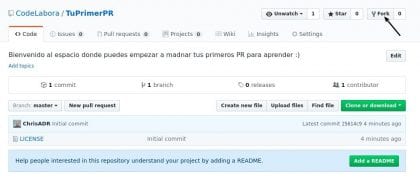
Kendi. Christopher Diaz Riveros
Çatal tamamlandığında, deponun hesabınızda göründüğünü göreceksiniz.
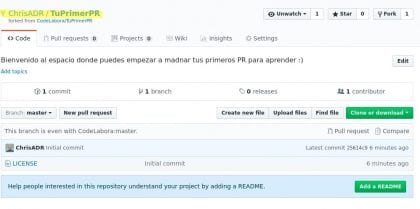
Kendi. Christopher Diaz Riveros
klon
Artık bir havuzumuz olduğuna göre, onu ekibimize klonlayacağız. (Linux kullananların beni takip ettiğini varsayıyorum, ancak diğer sistemlerin kullanıcıları için resmi sayfasından indirebileceğiniz git sürümleri de var.

Kendi. Christopher Diaz Riveros
Ve terminalimizle aşağıdakileri yapıyoruz.

Kendi. Christopher Diaz Riveros
Bununla birlikte, Github projemizin yer alacağı TuPrimerPR adında yeni bir klasörümüz olacak. Klasöre «cd TuPrimerPR» komutu ile giriyoruz ve içinde çatalımızda bulunan dosyaların içinde olduğunu göreceğiz.

Kendi. Christopher Diaz Riveros
(Dosyaların sayısının, çatallandıklarında depomda bulduklarına bağlı olarak değişebileceğini unutmayın)
uzak
Bu, isteğe bağlı bir adımdır, ancak bir proje üzerinde sürekli çalışırken birçok sorunu önler. Fork, varsayılan olarak, havuzun tam bir kopyasını oluşturur, ancak tam olarak oluşturulma anında. Bu, proje ilerlemeye devam ederse, deponuzun günler veya saatler geçtikçe geride kalacağı anlamına gelir. "Git uzaktan" başka bir indirme noktası (orijinal proje) belirlememize ve böylece ana projenin güncellendiğini her gördüğümüzde projemizi güncellememize izin verir.
Ana projenizi bulmak için, deponuzun adının hemen altındaki bağlantıyı kullanmanız yeterlidir. (Çatal bölümünün ikinci resmini kontrol edin). Bu bilgileri aşağıya ekleyeceğiz:

Kendi. Christopher Diaz Riveros
Bu orijinal proje (biz onu arayacağız akıntıya karşı birçok projeye ayak uydurmak için).
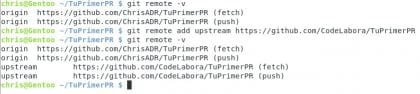
Kendi. Christopher Diaz Riveros
Gördüğünüz gibi, kumandayı »git remote add ile ekledim »
Bununla gerektiğinde projeyi güncelleyebileceğiz ancak gerekli olmadığı için şimdi kullanmayacağız. (İhtiyaca bağlı olarak bunu daha sonra veya başka bir gönderide açıklayacağım)
şube
Dallar (veya dallar), yalıtılmış bir ortamda çalışabileceğiniz kod bölümleri oluşturmanıza olanak tanır. Bu, bir dalda yaptığınız şeyin, bir »git birleştirme« kullanılıncaya kadar orijinal kodu etkilemeyeceği anlamına gelir. Ayrıca, Github'ın size sağladığı ekstra bir işlevdir, her şube oluşturduğunuzda, Github gerektiğinde otomatik olarak Çekme İsteğinin kaynağını oluşturur.

Kendi. Christopher Diaz Riveros
Artık özel branşımızda olduğumuza göre katkılarımız üzerinde çalışabiliriz.
değişiklikler
Nasıl yapıldığını görebilmeniz için birkaç dosya ekleyeceğim.

Kendi. Christopher Diaz Riveros
"Dokunma" boş bir dosya oluşturmamızı sağlar (eğer mevcut değilse). bununla bir sonraki adımımıza geçebiliriz.
Ekle
»Git ekle» kaydetmemize dosya eklememize izin verir (daha sonra açıklayacağım). Hangi dosyaları ekleyebileceğinizi görmek için »git durumu» komutunu kullanabilirsiniz.

Kendi. Christopher Diaz Riveros
Bununla, Taahhüdümüz için her şey hazır
Işlemek
Taahhütler, zaman içindeki işaretlerdir (veya kilometre taşlarıdır). projedeki tüm dosyalar için bir durum tanımlarlar ve projenin başlangıcından mevcut duruma geçmek için gerekli değişiklikleri biriktirirler. Kulağa biraz karmaşık geliyor, ancak oldukça basit, sadece bunların projenizin merdivenleri olduğunu unutmayın. »Git commit» yazıyoruz ve commit mesajımızı yazmak için bir pencere açacağız.
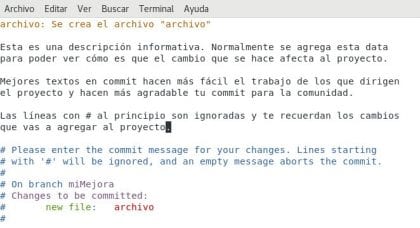
Kendi. Christopher Diaz Riveros
Ve metni bitirip kaydederken, şöyle bir şey göreceğiz:

Kendi. Christopher Diaz Riveros
Kaydetmenin ne yaptığının bir özeti gösterilir.
Itmek
Push ile internetteki depomuzda olmayan bilgisayarda sahip olduğumuz tüm taahhütleri Github hesabımıza yüklüyoruz. Bu, Github'ın yeni PR'yi otomatik olarak oluşturmasına izin verecektir.
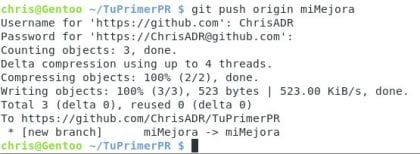
Kendi. Christopher Diaz Riveros
Şubemizin adını kullandığımıza ve bizden kullanıcı adımız ile şifremizi istediğine dikkat edin. Sonunda bize myImprove şubesinin Github hesabımızda oluşturulduğunu gösteriyor. Bakalım tarayıcıda neler başardık. 😉
PR

Kendi. Christopher Diaz Riveros
Gördüğünüz gibi, "Karşılaştır ve Çek isteği" yazan yeni bir satır oluşturuldu. Bu Github işlevselliği, PR'yi basit bir şekilde oluşturmamızı sağlar, ne olacağını görmek için tıklayacağız.

Kendi. Christopher Diaz Riveros
Github oldukça akıllıdır. Gördüğünüz gibi, işlemin bazı kısımları gönderim için forma eklenir. Sadece düğmeye tıklamak ve işte 🙂 Basit.
ekstra
Bu, projelerin perde arkasındadır, PR belirir ve yönetici kabul edip etmemeye veya daha fazla mesaj yazmaya karar verir. Benim durumumda hemen kabul edeceğim.
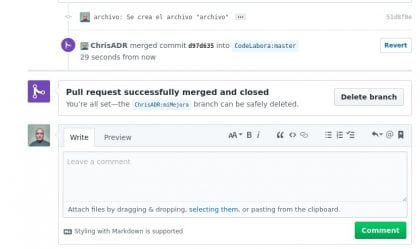
Kendi. Christopher Diaz Riveros
Birleştirme tamamlandıktan sonra, projenin commit günlüğünü görebilir ve içinde adlarını görebilirler.
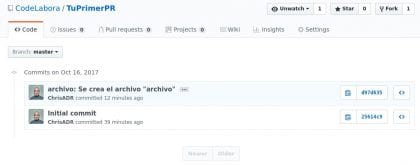
Kendi. Christopher Diaz Riveros
Ama şimdi bir sorunumuz var. Bu kayıt görünmüyor nuestro depo, yalnızca projede. Uzak geçidimizi hatırlıyor musun? Şimdi karşılığını aldığı zaman 🙂
Ana şubemize geri dönüyoruz ve şunları yapıyoruz:

Kendi. Christopher Diaz Riveros
Bununla orijinal projenin tüm bilgilerini ekibimize indirdik. Gördüğünüz gibi, taahhüdümüz orada beliriyor. Şimdi, projeye zaten ekledikleri girdiye sahip şubeyi silebilmek için tüm bu çalışmaları Github depomuza kaydedeceğiz.
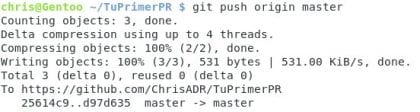
Kendi. Christopher Diaz Riveros
Artık güncellenmiş Github depomuza sahip olduğumuza göre, şubemizi sileceğiz, ancak önce ana şubemizde (ana) olduğundan emin olacağız.

Kendi. Christopher Diaz Riveros
Gördüğünüz gibi ufak bir hatam vardı, bunun nedeni silmek istediğimde İyileştirme şubemdeydim. Bu, ana şubeye dönülerek giderilir.
Sonuç
Bu kadar basit bir şekilde yapıldı. Artık PR göndermek için Github'un karanlık sırlarına hakim olduğunuza göre, çeşitli projelerdeki katkılarınızı görmeyi dört gözle bekliyorum. Ve isterseniz ilk PR'ınızı depomda 😉 hafıza için bırakabilirsiniz.
Bin bir Git avantajına dokunmadım (OJO, Github değil) ve çekirdek topluluğuna bağlı geliştiricilerden beklediğiniz gibi Git, yüzlerce özelliği olan son derece güçlü bir araçtır.
Ne yaptığı ve Git'in tüm gücü hakkında daha iyi bir fikir sahibi olmak için, bunu şiddetle tavsiye ederim. kitap. Git kullanımınızı geliştirmenizin size çok yardımcı olacağına eminim.
Selamlar ve umarım size yardımcı olur 😉
Mükemmel öğretici, umarım Git'i araştırmaya devam edebilirsiniz. Teşekkür ederim!
Açık! Bu konuda ve çok daha fazlasını yapabildiğim kadar çabuk daha fazla içerik ekleyeceğim.
Mükemmel
Sana ne kadar iyi hizmet etti? Selamlar
Pratik yapabildiğim anda, çok teşekkür ederim, bu öğretici uzun zamandır aradığım ama bulamadığım şey!
Temel bilgilerden çok iyi açıklandı, teşekkürler. Vaktin olduğunda captuaları iyileştirirdim.